windows7系统重装教程
- 分类:Win7 教程 回答于: 2020年07月27日 08:34:00
下面是windows7系统重装的步骤:
PS:win7系统重装之前记得备份好系统盘上面的数据文件,重装会格式掉的哦。
1.搜索【小白系统官网】进入小白系统的官方网站,下载小白一键重装系统软件。
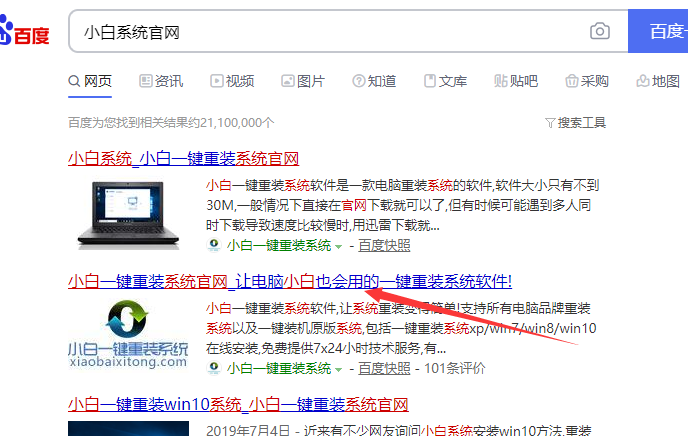
2.程序启动后,小白系统将首先检查本地环境是否满足安装条件。
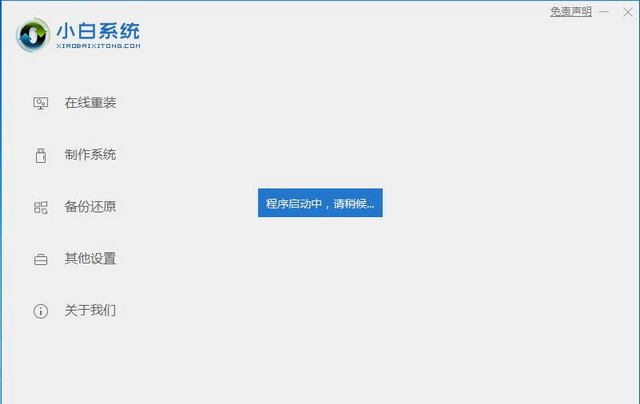
3.进入小白系统界面,然后选择推荐的win7系统,然后单击【安装此系统】。
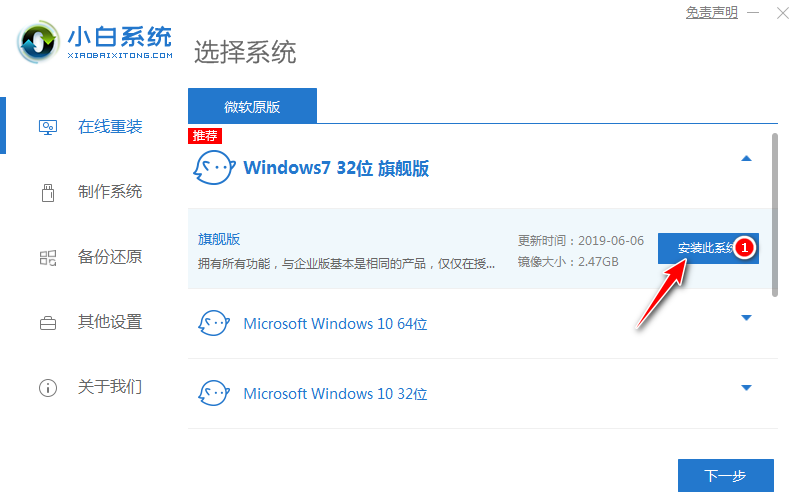
4.小白将推荐常用的软件进行安装,然后在选择后单击“下一步”。
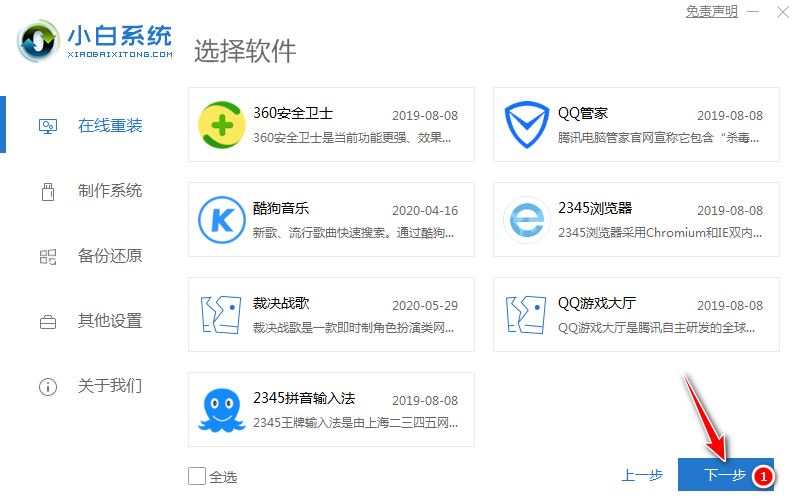
5.这里下载的系统文件比较大,请耐心等待,小白一键重装系统软件下载完成后自动开始安装。
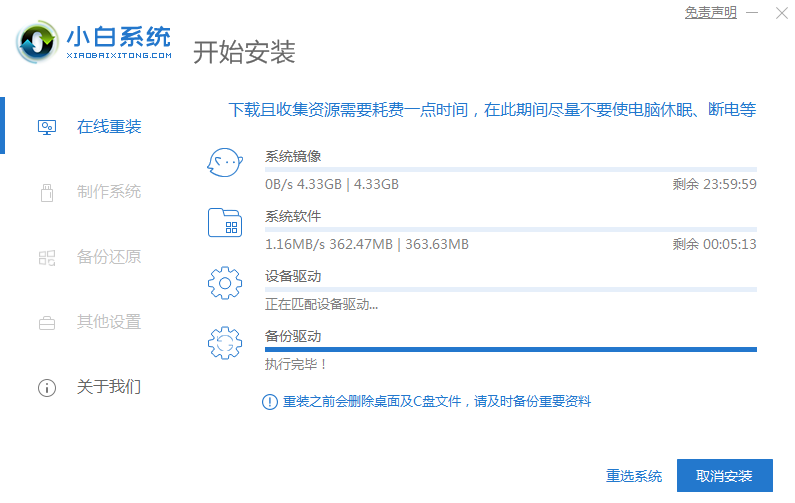
6.下载完成后,立即重新启动。
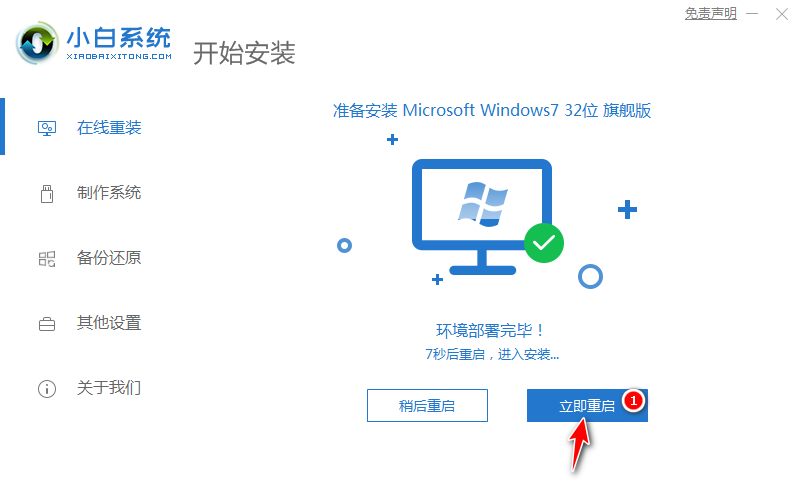
7.之后,它将进入PE系统,无需我们对其进行操作,只需等待它自动执行即可。
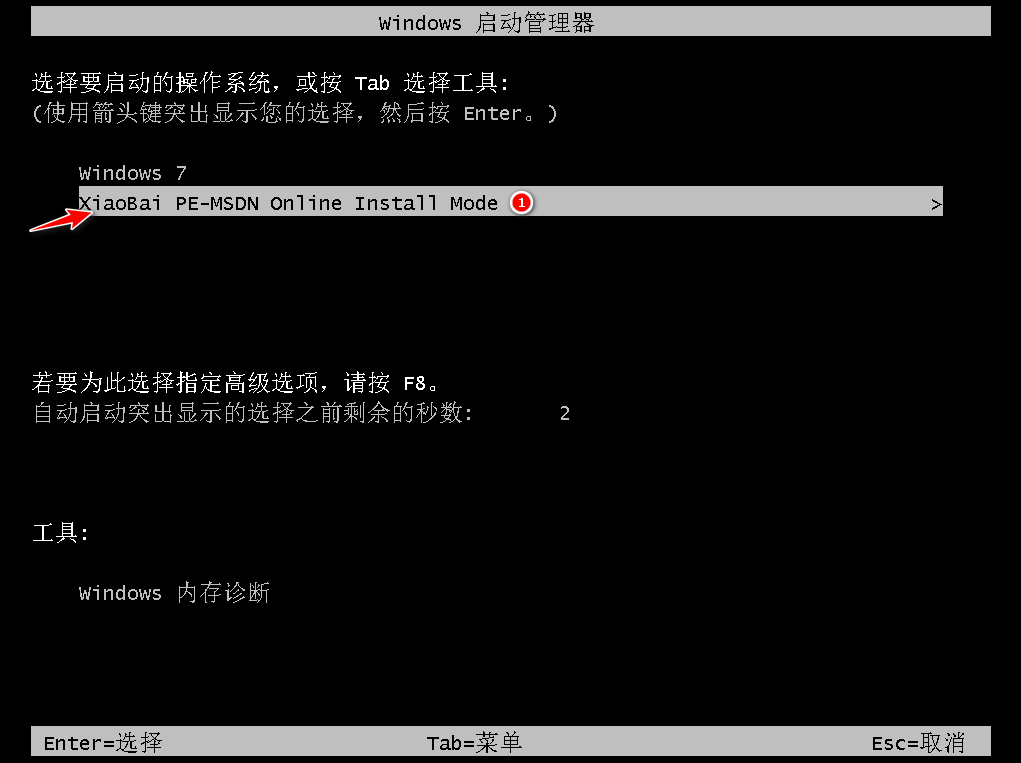
8.检测到PE文件,系统开始安装。安装完成后,拔出所有外部设备,例如U盘,移动硬盘,CD等,然后单击立即重新启动。
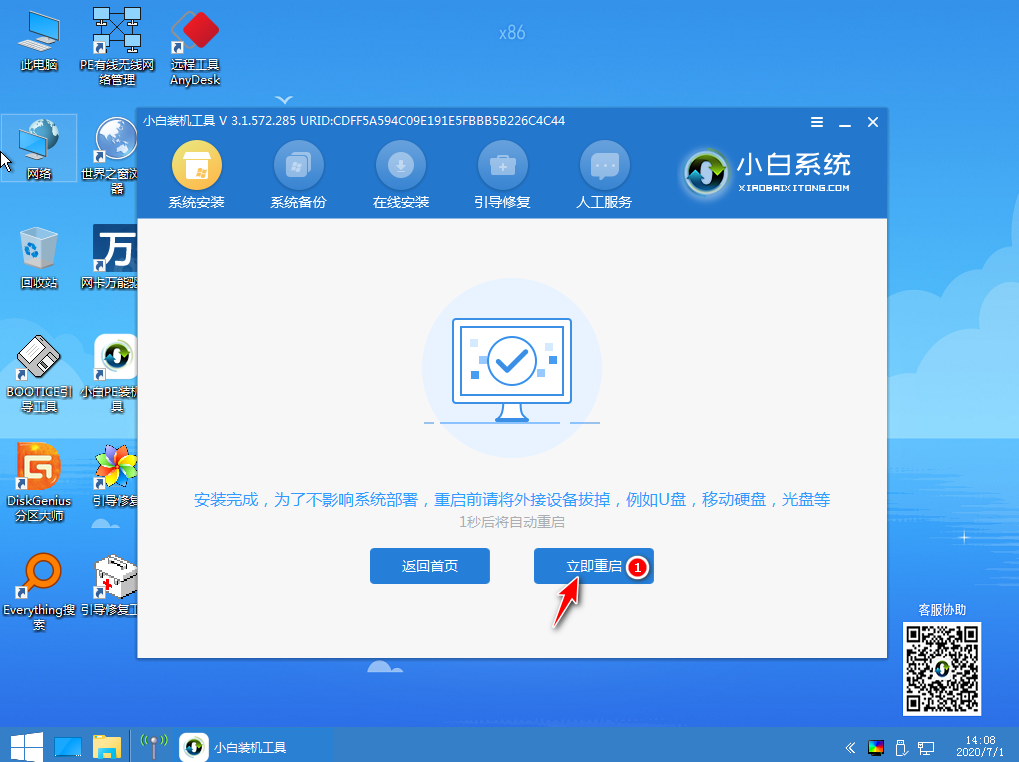
9. 最后windows7系统重装完成后,进入win7系统操作界面。

上述是一键重装win系统教程。
 有用
26
有用
26


 小白系统
小白系统


 1000
1000 1000
1000 1000
1000 1000
1000 1000
1000 1000
1000 1000
1000 1000
1000 1000
1000 1000
1000猜您喜欢
- win7重装系统后鼠标键盘不能用怎么回..2021/12/24
- 没有系统盘电脑怎么重装系统win7..2023/04/11
- 如何卸载电脑程序,小编教你电脑怎么卸..2017/12/22
- dat文件如何打开,小编教你dat文件如何..2018/07/02
- 虚拟机安装教程,小编教你虚拟机安装教..2018/07/30
- 华硕笔记本官网首页,小编教你华硕笔记..2017/12/28
相关推荐
- win7系统下载2020/12/23
- 小白系统重装下载安装win7教程..2022/08/31
- 深度技术纯净版win7镜像系统下载地址..2021/11/03
- ghost win7,小编教你ghost win7如何安..2018/03/07
- win7自带一键重装系统软件有哪些..2023/02/27
- win7电脑找不到自家无线网络怎么解决..2023/01/20

















